Принтеры на 177 картриджах умеют определять электропроводность чернил. При применении несовместимых чернил или если принтер долго стоял и чернила в его системе подачи краски подсохли, устройство может выдать ошибку “Сбой системы чернил” с кодами: 0xc18a0507, 0xc18a0001, 0xc052281, 0xc18a030a, 0xc05d0281, 0xc19a003f, 0xc18a0306, 0xc18a0201, 0xc19ac3ff, 0xc19a0003, 0xc18a0101, 0xc05d1281, 0xc19a0031, 0xc18a0307, 0xc18a0007, 0xc18a101, 0xc18a506.

Для устранения подобных ошибок нужно сбросить настройки и вернуть устройство к заводскому состоянию. После этого он запустит прочистку системы и если тест краски на электропроводность будет пройден, ошибка исчезнет.
Статья актуальна для принтеров HP Photosmart:
- 3110, 3210, 3213, 3310, 3313, 8253,
- C5175, C5180, C5183, C5185, C6175, C6180, C6183, C6283, C7183, C7283, C8183, C8250, C8253,
- D6160, D6163, D6168, D7160, D7163, D7168, D7180, D7183, D7260, D7263, D7283, D7363, D7463.
Примечание: на принтерах HP D7163, D7260, D7263 D7363 не предусмотрено программных способов сброса настроек до заводского состояния. Избавиться от ошибки можно только способом 4.
Способ 1
- Отключить шнур питания устройства;
- Нажать и удерживать одновременно две кнопки «OK» и «Справка»;
- Продолжая удерживать обе кнопки, включить шнур питания;
- Не отпускать кнопки до того момента, пока принтер не отключится или на дисплее не появится информация о начале инициализации устройства.
Способ 2
- Одновременно нажмите клавиши «ОК», «Cancel», «Black», «Color» с выдернутым кабелем питания;
- Подождите 1 минуту и включите принтер;
- Подождите пока пройдёт прокачка и рекалибровка устройства.
Вполне возможно, что все это придётся повторить 2-3 раз. При данной процедуре насос прокачивает очень много чернил. Способ был проверен на HP Photosmart C3210 и HP Photosmart C3310
Способ 3А
- Чтобы попасть в «Support Menu» необходимо нажать «*» и удерживая ее, нажать клавишу «#».
- Когда Вы отпустите обе клавиши, на дисплее появится запрос на ввод сервисного ключа: «Enter Special Key Combo». По умолчанию это «123».
- После приёма пароля на дисплее будет показана версия прошивки. Нажимая правую или левую стрелочку, выберите пункт меню «System Configuration Menu». Нажмите «OK».
- На дисплее должно появиться сообщение: «Hardware failure status». Если оно не появилось, то необходимо, прокрутить меню стелками до этого пункта. Нажмите «OK».
- На дисплее появится предложение сбросить настройки: «Hardware failure status: Clear. Press OK to clear», нажмите «OK».
- На дисплее появится предложение нажать «Cancel» для продолжения: «Hardware failure status Cleared. Press Cancel to continue». Нажмите «CANCEL» столько раз, сколько необходимо. На дисплее должно появиться приветствие или сообщение о сбросе настроек: «Welcome to Photosmart Express» или «Ink System Failure». НЕ ПЕЧАТАЙТЕ НА ЭТОЙ СТАДИИ!
- Выключите аппарат кнопкой Power и выдерните кабель питания из розетки.
- Подождите 1 минуту и подключите кабель питания сначала в розетку, а только потом в МФУ. Нажмите Power. Может появиться «USE POWER BUTTON TO SHUTDOWN THE PRINTER» и «PRESS OK TO CONTINUE». Нажмите OK. Если принтер инициализировался, переходите к следующему этапу. Если нет, то принтер начнет инициализацию «ONE TIME INK INITIALIZATION PROCESS». Дождитесь завершения. После этого принтер должен напечатать тестовую страницу.
Этот способ сработал на HP Photosmart C6180, C7180.
Способ 3Б (другая комбинация для сервисного меню)
- Зажимаем клавишу ← (стрелка влево на панели управления) и не отпуская жмём SETUP (настройка)
- Отпускаем обе клавиши и ждём появления надписи “Enter Special Key Combo”.
- Зажимаем одновременно кнопки PRINT PHOTOS (“Печать фото”) и RED EYE REMOVAL (“Коррекция красных глаз”), затем отпускаем.
- По очереди нажимаем и отпускаем RED EYE REMOVAL (“Коррекция красных глаз”), PRINT PHOTOS (“Печать фото”), “RED EYE REMOVAL (“Коррекция красных глаз”).
- Нажимаем → (листаем меню стрелкой вправо), пока не дойдём до пункта “System Configuration” и жмём OK.
- Листаем меню стрелкой вправо, пока не дойдем до “Hardware failure status: Clear. Press OK to clear”. Жмём OK. (Примечание: если ошибок нет, то и пункта такого не будет).
- Выключаем принтер, включаем снова. (Важно: после сброса ошибки и до перезагрузки принтера печатать на нём нельзя).
Способ 4 (сброс ошибки выниманием шлейфа печатающей головки)
- Выключить принтер из сети.
- Снять правую крышку.
- Вынуть из платы шлейф J7 (ближний к передней стенке).
- Включить принтер, дождаться ошибки 0xc19a0002, выключить принтер, вставить шлейф.
- Включить принтер и дождаться окончания инициализации системы печати.
Связаны со статьей

Картриджи для HP C5183, C6283, D7163, D7263, D7363, 3213, C6183, 3313, 3310, C8183, C5180, 6 цветов
Перезаправляемые картриджи для HP C5183, C6283, D7163, D7263, D7363, 3213, C6183, 3313, 3310, C8183, C5180

Чернила для HP C5183, C6283, D7163, D7263, D7363, 3213, C6183, 3313, 3310, C8183, C5180, 6х70 мл

Чипы для HP C5183, C6283, D7163, D7263, D7363, 3213, C6183, 3313, 3310, C8183, C5180, 6 цветов
Принтеры на 177 картриджах умеют определять электропроводность чернил. При применении несовместимых чернил или если принтер долго стоял и чернила в его системе подачи краски подсохли, устройство может выдать ошибку “Сбой системы чернил” с кодами: 0xc18a0507, 0xc18a0001, 0xc052281, 0xc18a030a, 0xc05d0281, 0xc19a003f, 0xc18a0306, 0xc18a0201, 0xc19ac3ff, 0xc19a0003, 0xc18a0101, 0xc05d1281, 0xc19a0031, 0xc18a0307, 0xc18a0007, 0xc18a101, 0xc18a506.

Для устранения подобных ошибок нужно сбросить настройки и вернуть устройство к заводскому состоянию. После этого он запустит прочистку системы и если тест краски на электропроводность будет пройден, ошибка исчезнет.
Статья актуальна для принтеров HP Photosmart:
- 3110, 3210, 3213, 3310, 3313, 8253,
- C5175, C5180, C5183, C5185, C6175, C6180, C6183, C6283, C7183, C7283, C8183, C8250, C8253,
- D6160, D6163, D6168, D7160, D7163, D7168, D7180, D7183, D7260, D7263, D7283, D7363, D7463.
Примечание: на принтерах HP D7163, D7260, D7263 D7363 не предусмотрено программных способов сброса настроек до заводского состояния. Избавиться от ошибки можно только способом 4.
Способ 1
- Отключить шнур питания устройства;
- Нажать и удерживать одновременно две кнопки «OK» и «Справка»;
- Продолжая удерживать обе кнопки, включить шнур питания;
- Не отпускать кнопки до того момента, пока принтер не отключится или на дисплее не появится информация о начале инициализации устройства.
Способ 2
- Одновременно нажмите клавиши «ОК», «Cancel», «Black», «Color» с выдернутым кабелем питания;
- Подождите 1 минуту и включите принтер;
- Подождите пока пройдёт прокачка и рекалибровка устройства.
Вполне возможно, что все это придётся повторить 2-3 раз. При данной процедуре насос прокачивает очень много чернил. Способ был проверен на HP Photosmart C3210 и HP Photosmart C3310
Способ 3А
- Чтобы попасть в «Support Menu» необходимо нажать «*» и удерживая ее, нажать клавишу «#».
- Когда Вы отпустите обе клавиши, на дисплее появится запрос на ввод сервисного ключа: «Enter Special Key Combo». По умолчанию это «123».
- После приёма пароля на дисплее будет показана версия прошивки. Нажимая правую или левую стрелочку, выберите пункт меню «System Configuration Menu». Нажмите «OK».
- На дисплее должно появиться сообщение: «Hardware failure status». Если оно не появилось, то необходимо, прокрутить меню стелками до этого пункта. Нажмите «OK».
- На дисплее появится предложение сбросить настройки: «Hardware failure status: Clear. Press OK to clear», нажмите «OK».
- На дисплее появится предложение нажать «Cancel» для продолжения: «Hardware failure status Cleared. Press Cancel to continue». Нажмите «CANCEL» столько раз, сколько необходимо. На дисплее должно появиться приветствие или сообщение о сбросе настроек: «Welcome to Photosmart Express» или «Ink System Failure». НЕ ПЕЧАТАЙТЕ НА ЭТОЙ СТАДИИ!
- Выключите аппарат кнопкой Power и выдерните кабель питания из розетки.
- Подождите 1 минуту и подключите кабель питания сначала в розетку, а только потом в МФУ. Нажмите Power. Может появиться «USE POWER BUTTON TO SHUTDOWN THE PRINTER» и «PRESS OK TO CONTINUE». Нажмите OK. Если принтер инициализировался, переходите к следующему этапу. Если нет, то принтер начнет инициализацию «ONE TIME INK INITIALIZATION PROCESS». Дождитесь завершения. После этого принтер должен напечатать тестовую страницу.
Этот способ сработал на HP Photosmart C6180, C7180.
Способ 3Б (другая комбинация для сервисного меню)
- Зажимаем клавишу ← (стрелка влево на панели управления) и не отпуская жмём SETUP (настройка)
- Отпускаем обе клавиши и ждём появления надписи “Enter Special Key Combo”.
- Зажимаем одновременно кнопки PRINT PHOTOS (“Печать фото”) и RED EYE REMOVAL (“Коррекция красных глаз”), затем отпускаем.
- По очереди нажимаем и отпускаем RED EYE REMOVAL (“Коррекция красных глаз”), PRINT PHOTOS (“Печать фото”), “RED EYE REMOVAL (“Коррекция красных глаз”).
- Нажимаем → (листаем меню стрелкой вправо), пока не дойдём до пункта “System Configuration” и жмём OK.
- Листаем меню стрелкой вправо, пока не дойдем до “Hardware failure status: Clear. Press OK to clear”. Жмём OK. (Примечание: если ошибок нет, то и пункта такого не будет).
- Выключаем принтер, включаем снова. (Важно: после сброса ошибки и до перезагрузки принтера печатать на нём нельзя).
Способ 4 (сброс ошибки выниманием шлейфа печатающей головки)
- Выключить принтер из сети.
- Снять правую крышку.
- Вынуть из платы шлейф J7 (ближний к передней стенке).
- Включить принтер, дождаться ошибки 0xc19a0002, выключить принтер, вставить шлейф.
- Включить принтер и дождаться окончания инициализации системы печати.
Связаны со статьей

Картриджи для HP C5183, C6283, D7163, D7263, D7363, 3213, C6183, 3313, 3310, C8183, C5180, 6 цветов
Перезаправляемые картриджи для HP C5183, C6283, D7163, D7263, D7363, 3213, C6183, 3313, 3310, C8183, C5180

Чернила для HP C5183, C6283, D7163, D7263, D7363, 3213, C6183, 3313, 3310, C8183, C5180, 6х70 мл

Чипы для HP C5183, C6283, D7163, D7263, D7363, 3213, C6183, 3313, 3310, C8183, C5180, 6 цветов
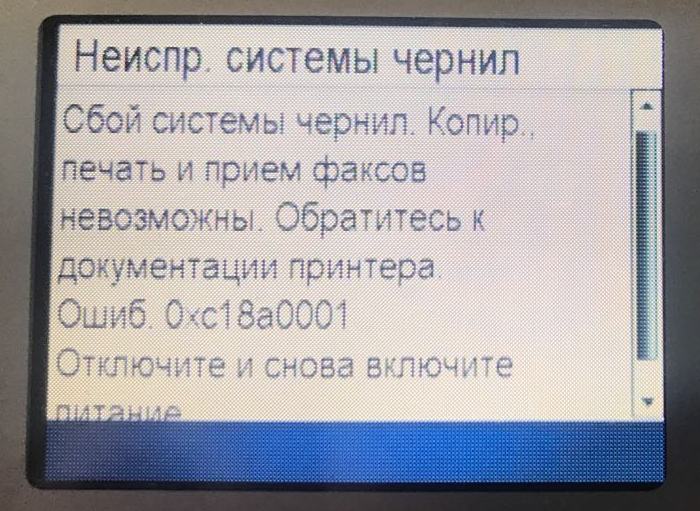
При ремонте струйных принтеров HP можно столкнуться с ошибкой 0xc18a0001. Ошибка «Сбой системы чернил 0xc18a0001» является критической. Принтер после этой ошибки печатать не будет. Простой сброс этой ошибки не помогает.
Данная ошибка возникает после каждого сброса принтера в Support menu, который описан ниже. Не помогает замена картриджей. Не помогает замена чернил в картриджах. Можно сбрасывать хоть 10 раз, но после перезагрузки ошибка появляется снова.
Как устранить эту ошибку в МФУ hp C7283 C6183 C5183? Для начала нужно сбросить ее.
Сброс ошибки 0xc18a0001
Заходим в Support Menu. Выбираем пункт Configuration menu или System configuration. Выбираем Hardware failure status. Появится сообщение Hardware failure status: Clear. Press OK to clear. Нажимаем ОК. Затем нажимаем Cancel (X) столько раз, чтобы выйти из меню.
Не печатаем после выхода, а кнопкой выключаем принтер. Обесточиваем, ждем 1 минуту, подсоединяем питание и включаем.
Принтер должен выполнить ONE TIME INK INITIALIZATION PROCESS и распечатать тест.
Но чаще всего принтер ругается на картриджи, но инициализацию не выполняет.
Если после этого перезагрузить принтер, ошибка скорее всего повторится. Например, датчики опять обнаружат расхождение в проводимости чернил и заблокируют принтер через ошибку 0xc18a0001. Можно попробовать заменить картриджи, лучше всего на оригинальные, сбросить ошибку и перезагрузить принтер.
Если это не поможет переходим к перекалибровке принтера.
Обнаруженные причины ошибки 0xc18a0001
- неправильные чернила
- неисправная головка
- неисправные датчики или система прокачки чернил
Неправильные чернила и ошибка 0xc18a0001
В принтерах С8183, C7283 C6183 C5183 есть расширенный диагностический самотест. В этом тесте на первой странице есть три статуса чернил каждого цвета. Если проводимость чернил какого-то цвета выходит за рамки допуска, это отражается в тесте.

На фото видно, что Ink status 2 в черном картридже после слэша равен 0, тогда как в остальных картриджах 2742.
После замены черного картриджа ошибка 0xc18a0001 ушла. Распечатанный тест приведен ниже.

Во втором тесте вместо 0 уже 2601. В остальных картриджах этот параметр тоже немного изменился.
В МФУ C8183 расширенный тест можно вызвать, нажав 3 кнопки одновременно — Х+Black+Color.
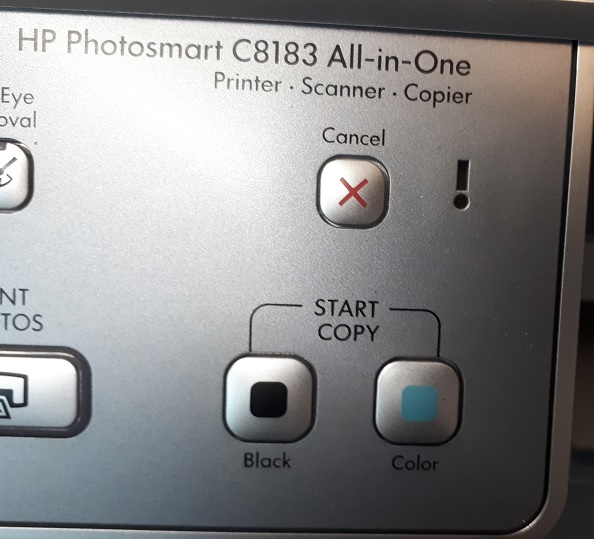
Перекалибровка hp C7283 C6183 C5183
После сброса ошибки не выключаем принтер, зажимаем одновременно 4 клавиши на панели управления: Black +Color в разделе копирования +X (Cancel) + OK и выдергиваем шнур питания. Чтобы зажать 4 кнопки одной рукой, нужно быть пианистом с хорошей растяжкой.
Ждем секунд 15, вставляем питание назад, включаем принтер и ждем окончания перекалибровки датчиков. Возможно придется проделать эту процедуру несколько раз.
Но при смене чернил изменятся их проводимость. Тогда придется опять решать проблему с этой ошибкой. Опять нужно будет проводить перекалибровку.
Неисправная печатающая головка
Другой принтер также постоянно выдавал ошибку 0xc18a0001, которая появлялась после каждого сброса. Проблема была решена только заменой печатающей головки.
Ошибка 0xc18a0001 и система подачи чернил
Однажды в ремонт принесли HP Photosmart C7280 с ошибкой 0xc18a0001. Клиент много раз сбрасывал эту ошибку, но она появлялась вновь.
Картриджи были Cactus. Хуже 177 картриджей, чем Cactus, представить невозможно. В новых картриджах едва наберется 2-3 мл чернил. А должно быть 10 мл. Более того, после двух включений в цветных картриджах не осталось ничего.
Заправка картриджей немецкими чернилами OCP не помогла. Замена картриджей тоже не помогла.
Но после замены системы подачи чернил ошибка исчезла. Внизу справа насос с датчиками проводимости чернил.

Фото с другой стороны. Справа белая коробочка — воздушные демпферные камеры.

Оказалось, что демпферная камера Light cyan протекала.

Причина ошибки 0xc18a0001 была либо в датчиках проводимости чернил, либо в демпферных камерах.
После замены системы ошибка больше не повторялась.
Перейти к ремонту принтеров HP.
Заказать ремонт
Решено
Hp Photosmart C5183 Не входит в режим готовности
| Сообщение #1
Отправлено 28 июля 2010 — 13:40
Добрый день!
Принтер HP Photosmart C5183.Была ошибка системы чернил.Пробовали процедуру следующую:
Держали ОК и кнопку Справка. Удерживая их, воткнули питание, держали кнопки до тех пор, пока принтер не отключился.После выключения отпустили обе кнопки и включили принтер.Только вместо входа в режим готовности принтер «завис»:появился синий экран заставки с надписью HP,прошла полоска загрузки и все,заставка продолжает гореть,полоски загрузки нет,мигает клавиша питания.Никакие манипуляции не помогают.
Прошу помощи!
- Наверх of the page up there ^
-
1
| Сообщение #2
Отправлено 28 июля 2010 — 15:02
Lukash
Ну, во-первых,где это вы нашли такой метод сброса ошибок?Подобную манипуляцию проводят,когда нужно сбросить все настройки принта и переустановить на заводские (т. е. установка все с нуля).Ее как раз и проводят,когда принт безнадежно «заартачился».Для сброса ошибок необходимо входить в сервисное меню (кстати подробная инструкция неоднократно выкладывалась на форуме).Вход в это меню осуществляется одновременным нажатием клавиш «влево» и «настройка». При этом на экране появится:»Mfg Commands и Enter Special Key Combo».Далее жмем «ОК» и входим в «uiaux».Клавишей «вправо» выбираем «System Configuration Menu» и снова жмем «ОК».Появится «hardware failure status». Опять «ОК»,получаем » hardware failure status:Clear.Press OK to clear».Жмем последний раз «ОК» и кнопкой «Отмена» последовательно выходим из сервисного меню и выключаем принт.Через 30 сек. включаем.Вот собственно и весь алгоритм сброса ошибок.Другое дело,что сам по себе сброс ошибки не убирает ее причину,и зачастую ошибка вылезает снова.Но это,как говорится, совсем другая история. А что касаемо сложившейся сейчас ситуации,то попробуйте повторить всю манипуляцию сначала,т. е. выдерните шнур питания, подождите около минуты,затем «ОК» + «Справка»,воткните, не отпуская кнопки,шнур питания и дождитесь выключения.После выключения опять нужно подождать с минуту и только потом включите принт. В появившемся меню следуйте указаниям(выбрать язык,страну и т.д.).По идее принт должен сам «прокачаться» и выйти в заводские настройки. Во всяком случае у меня при многократных подобных действиях проблем не возникало.
- Наверх of the page up there ^
-
0
| Сообщение #3
Отправлено 28 июля 2010 — 16:03
gurza86
Ну мне известно 6 способов решения проблемы с системой чернил,почему решил начать именно с этого,не могу сказать,видимо решил идти от простейших способов к сложным,но не дошел)))
Довольно часто приходилось заниматься этой моделью,чистить всю систему чернил,сбрасывать ошибку.А с данной проблемой сталкиваюсь первый раз.Манипуляции,которые предложили вы выше уже пробовал,ничего не выходит,также долбался со шлейфом и батарейкой.Ничего не помогает.Буду пробовать еще.
- Наверх of the page up there ^
-
0
| Сообщение #4
Отправлено 14 сентября 2010 — 13:30
Акондр
Ряды с зависшим меню HP5183 при полном сбросе через «Справку+Ок» пополнилось. На днях завис, ![]() повторные попытки полного сброса не увенчались успехом. Правда как советует Lukash, минутные выдержки между включениями не делал, сегодня опробую сбросить по его совету.
повторные попытки полного сброса не увенчались успехом. Правда как советует Lukash, минутные выдержки между включениями не делал, сегодня опробую сбросить по его совету.
- Наверх of the page up there ^
-
0
| Сообщение #5
Отправлено 15 сентября 2010 — 07:36
Акондр
Всё получилось, поморгал, поморгал, подёргался и заработал.
- Наверх of the page up there ^
-
0
| Сообщение #6
Отправлено 12 августа 2013 — 10:00
Igor_Prinse
Всем здрасти…
Вот и меня настигла беда. Не хочет включаться.
Когда нажимаешь кнопку вкл. принтер начинает загрузку, через некоторое время кнопка гаснет, потом опять вкл. и светится и принтер вырубается и перезагружается…….
Почитал тут по сайту различные сбросы ошибок, ничего не помогло……
уже голову сломал в чем может быть проблема, может у кого-нибудь есть идеи куда лезть?
Заранее спасибо
- Наверх of the page up there ^
-
0
| Сообщение #7
Отправлено 12 августа 2013 — 20:49
alexsandr-
 Igor_Prinse сказал:
Igor_Prinse сказал:
вырубается и перезагружается…….
Это принтер входит в защиту.возможночто короткое замыкание.нЕСИТЕ К СПЕЦИАЛИСТАМ.
- Наверх of the page up there ^
-
1
| Сообщение #8
Отправлено 12 августа 2013 — 20:54
Igor_Prinse
alexsandr-, а дома поправить это можно как-нибудь?
- Наверх of the page up there ^
-
0
| Сообщение #9
Отправлено 15 августа 2013 — 16:53
alexsandr-
В защиту входит блок питания.Причин может быть несколько, короткое замыкание на плате управления,неисправность самого блока питания,неисправность «платы управления» картриджами.
- Наверх of the page up there ^
-
0
| Сообщение #10
Отправлено 15 ноября 2013 — 16:28
priest_live
Позволю в дополнение темы добавить. Лично сам столкнулся с этим недавно. Виной зависания бывает не что иное, как электролит на 10в 330 мкф. Я такой заменил на 10в 1000мкф. И аппарат (о, чудо!!!) включился. Я плату форматтера снял, гляжу, электролит пухлый. Купил другой, заменил. И вот ща клиента радовать буду.
- Наверх of the page up there ^
-
1
| Сообщение #11
Отправлено 22 января 2014 — 14:47
Barkanforum
Спасибо Lucash все заработало, не знаю на сколько долго, надеюсь надолго.
- Наверх of the page up there ^
-
0
| Сообщение #12
Отправлено 20 октября 2015 — 17:12
RusLanCk
Доброе время суток!
Столкнулся с проблемой перезагрузки аппарата по кругу, причем перезагружался аппарат только при подключенном шлейфе сканера. Воспользовался советом priest_live и заменил кондер (хотя на вид он был в норме) на 1000мФх10В. После этого получилось нормально сделать инициализацию аппарата и перезагрузок больше нет (пока). Правда, прокачка закончилась ошибкой 0хс18а0106. Буду воевать дальше…
- Наверх of the page up there ^
-
0
| Сообщение #13
Отправлено 23 октября 2015 — 12:05
RusLanCk
Победил и ошибку 0хс18а0106. Причина проста — все картриджи, кроме черного были практически пустыми. После заполнения их чернилами ошибка ушла сама собой…
- Наверх of the page up there ^
-
0
| Сообщение #14
Отправлено 08 января 2017 — 14:02
usanaya
Добрый день!
По поводу принтера HP Photosmart C5183.Была ошибка системы чернил, и т.п. как и у всех, так же все перепробовал, но зависание исправил и не надо ничего менять пробовал процедуру следующую: просто когда сделал манипуляцию с выключением питания , зажимания клавиш ок +справка и т.д., когда зависает логотип HP то более не чего не делал просто подождал когда может запустится и о чудо не помню точно сколько прождал но скажу точно в районе от 20-25 минут до 40-50 минут подождал и всё заработало!!!Правда одно но сколько делал манипуляций с ним по поводу ресета полного, раз 5-6 то столько он мне их и начал подряд сам делать :)))))
- Наверх of the page up there ^
-
0
| Сообщение #15
Отправлено 04 февраля 2017 — 22:49
tivekam
Всем привет. Может где и был мой вопрос, но я ответа не нашел. Была ошибка на принтере. Оказалось дело в треснувшем карамысле на головке. Снял головку, промыл её под водой(может зря). Когда собрал, то все заработало как надо. И решил сделать юстировку принтера. И фига. Говорит вставить обычную белую бумагу. Покумекав, решил что проблемы с датчиком качества бумаги. Типа он не может определить что за бумага в принтере. Как я понял, этот датчик на головке. Как можно его проверить? Где он именно находится? крутил, вертел — не нашел его. И ещё вопрос — раньше на дисплее по готовности была надпись ГОТОВ, а теперь ДЛЯ ПЕЧАТЬ ФОТО БЕЗ КОМПЬЮТЕРА…… Почему появилось это изменение? Спасибо.
- Наверх of the page up there ^
-
0
| Сообщение #16
Отправлено 13 февраля 2017 — 14:16
ZLURov
tivekam, Доброго времени! Вам удалось решить проблему с поиском датчика бумаги?
Имею проблему с принтером HP C5183, начал печатать с полосами и не равномерно. Всегда в таких ситуациях помогала «юстировка». А сейчас забирает бумагу потом через пару секунд её «выплёвывает» и выводит сообщение «вставьте обычную белую бумагу». Мастера в моём городе не обращают на это внимание и пытаются избавится от полос при печати с помощью промывки головки но увы результата это не дало.
- Наверх of the page up there ^
-
0
| Сообщение #17
Отправлено 17 апреля 2017 — 16:37
ebadin
Добрый день. Включаю принтер, он думает, идет инициализация, типо он грузится,но загрузиться ему не удается, происходит перезагрузка и так поновой и бесконечно. Пытался сбросить ошибки. Вроде все сбросились. Отсканировал и распечатал документ. После выскочила ошибка 0хс19а0021. Думаю это ошибка об отсутствии чернил. Выключил и убрал в сторону. На следующее утро решил включить, снова началась загрузка, инициализация, а после перезагрузка. Новый сброс ошибок ни к чему не привел. Осталось все так же. Не могу понять, что с ним. Еще был перебит кабель, но я его залечил, питание идет на принтер. Может ли из-за кабеля он не включаться до конца? Если причина не в этом, то в чем она может быть? Помогите, пожалуйста.
- Наверх of the page up there ^
-
0
| Сообщение #18
Отправлено 05 января 2018 — 21:29
Дева_Илья
Доброе время суток! У меня проблема с с 5183. После замены конденсатора 10 в 330 мкф на 10 в 1000 мкф принтер ожил и даже каретка стала бегать. Но вот проблема — он мне говорит что черный картридж не исправен и почему то при загрузке чернила не закачиваются. Что делать?
- Наверх of the page up there ^
-
0
| Сообщение #19
Отправлено 05 января 2018 — 22:02
Anbel
- Наверх of the page up there ^
-
0
| Сообщение #20
Отправлено 20 февраля 2018 — 20:28
Inoyatsho_87
Добрый день, подскажите как войти в Сервисное меню hp8253 фотосмарт, комбинация каких клавиш и в какой момент нажать, проблема в ошибки 0206, шлейф пробовал не помогло,насос работает, головка не забыта здесь пишут про ОК и справку, но на 8253 нет кнопки справка, или пишут вправо и настройка, но и кнопки настройка тоже нет, зарание спс
- Наверх of the page up there ^
-
0
- ← Предыдущая тема
- Индикация ошибок, коды сбросов, сервисный режим
- Следующая тема →
- Вы не можете создать новую тему
- Вы не можете ответить в тему
1 человек читают эту тему
0 пользователей, 1 гостей, 0 скрытых пользователей
 На данных принтерах, использующих картриджи HP 177, установлена сложная система проверка чернил на «вшивость». Т.е. великие умы компании Hewlett-Packard в борьбе с нами, заправщиками, установили в эти принтеры прошивку и систему чернил, которые, грубо говоря, проверяют чернила, залитые в принтер на проводимость тока, которая должна строго соответствовать проводимости в оригинальных чернилах Hewlett-Packard. Естественно, что никого это никогда не останавливало, и поэтому разнообразные фирмы по производству неоригинальных расходных материалов создали свой ряд
На данных принтерах, использующих картриджи HP 177, установлена сложная система проверка чернил на «вшивость». Т.е. великие умы компании Hewlett-Packard в борьбе с нами, заправщиками, установили в эти принтеры прошивку и систему чернил, которые, грубо говоря, проверяют чернила, залитые в принтер на проводимость тока, которая должна строго соответствовать проводимости в оригинальных чернилах Hewlett-Packard. Естественно, что никого это никогда не останавливало, и поэтому разнообразные фирмы по производству неоригинальных расходных материалов создали свой ряд
чернил для данных принтеров. Но, эти чернила все, же не могут на сто процентов соответствовать оригинальным, поэтому иногда принтер в состоянии распознать инородные чернила, после чего становиться в ошибку. Многие «конторы» советуют купить комплект оригинальных картриджей, и после того как принтер выполнит прокачку чернил по системе, Вы сможете снова печатать. Но, как оказывается это не всегда так, потому что в принтере все равно остаются неоригинальные чернила, и вперемешку с заводскими замена картриджей не дает никакого эффекта (куча денег на ветер). Некоторые «специалисты» просто напросто программно сбрасывают ошибку, после чего принтер какое-то время попечатает и снова выйдет в ошибку. Поэтому необходимо для начала полностью промыть эту, злощастную систему чернил, от картриджей до печатающей головки, после чего залить в систему чернила, ну и на последок, программно сбросить код ошибки.
Могут встречаться следующие коды ошибок: 0xc18a0001, 0xc18a030a, 0xc19a003f, 0xc18a0201, 0xc19a0003, 0?05d1281, oxc18a0307, 0xc18a101, 0xc052281, 0xc05d0281, 0xc18a0306, 0xc19ac3ff, 0xc18a0101, 0xc19a0031, 0xc18a0007, 0xc18a506
Вот и решайте что лучше. Звоните, мы будем рады прийти к Вам на помощь.
В последнее время очень много пользователей обращаются в сервисный центр с просьбой вернуть к жизни их МФУ HP Photosmart. Комбайн постоянно выдаёт ошибку, которая блокирует все возможности печати и сервисного обслуживания типа 0xc18a. Эти ошибки характерны для таких моделей как HP Photosmart C3210, HP Photosmart 3213 All-in-One, HP Photosmart C3310, HP Photosmart C5180, HP Photosmart C5183, HP Photosmart C6150, HP Photosmart C6180, HP Photosmart C6188, HP Photosmart C6288, HP Photosmart C7160, HP Photosmart C7180, HP Photosmart C7280, HP Photosmart C7268, HP Photosmart C7360, HP Photosmart C8250, HP Photosmart D7160, HP Photosmart D7163, HP Photosmart D7180, HP Photosmart D7363, HP Photosmart D7460, HP Photosmart D8250 и HP Photosmart D8253.
Причина появления таких ошибок это не вина пользователей. С момента начала производства данных моделей были выявлены критические ошибки в прошивке устройств. Компанией Hewlett-Packard прекрасно знает этот момент, но до сих пор обновлений и исправлений выпущено не было. А самое не приятное заключается в том, что официальных и 100% работающих методов решения подобных ситуаций нет. Официально компания HP не ремонтирует эти многофункциональные устройства, а просто заменяет их по гарантии.
Суть проблемы заключается в том, что в устройства прошита достаточно сложная система контроля качества чернил. Каждый раз, когда насос прокачивает чернила он пропускает их через тонко настроенные датчики, которые проверяют чернила на оригинальность. С точки зрения борьбы с заправками – это действенный метод, но конструктора HP не учли тот факт, что и оригинальные чернила могут отличаться по химическому составу от забитого в память устройства эталона. Таким образом, аппарат совершенно спокойно может выдать критическую ошибку печати даже при замене оригинальных картриджей.
Чаще всего это происходит следующим образом: в процессе работы заканчиваются чернила, программа контроля уровня чернил сообщает об этом пользователю и просит заменить картридж. Произведя замену расходного материала, вместо того, что бы продолжать дальше работать на устройстве, пользователю выдаётся сообщение об ошибке системы печати, которую не возможно снять или сбросить.
Все ошибки формата 0xc18a являются критическими ошибками системы печати и блокируют работу устройства.
Перечень ошибок данной серии:
ошибка 0xc18a0001 ошибка 0xc052281
ошибка 0xc18a030a ошибка 0xc05d0281
ошибка 0xc19a003f ошибка 0xc18a0306
ошибка 0xc18a0201 ошибка 0xc19ac3ff
ошибка 0xc19a0003 ошибка 0xc18a0101
ошибка 0xc05d1281 ошибка 0xc19a0031
ошибка 0xc18a0307 ошибка 0xc18a0007
ошибка 0xc18a101 ошибка 0xc18a506
ошибка 0xc18a0003 ошибка 0xc18a0005
Что делать в подобных ситуациях? Найти сервисный центр, который согласился бы взять в ремонт подобную модель очень трудно. Все прекрасно представляют, что речь может идти о замене платы, стоимость которой эквивалентна стоимости нового устройства. Но не торопитесь расстраиваться, может всё ещё не так и плохо. Опытным путём найдено несколько способов, которые позволяют обойти и снять подобные блокировки.
Первый способ предлагает сам производитель, но сразу отмечу, что он малоэффективный. В соответствии с рекомендациями необходимо проделать следующие операции:
1.При включенном устройстве вынуть USB кабель;
2.Вынуть из аппарата все картриджи;
3.Дождаться сообщения на дисплее о необходимости установить картриджи;
4.Вынуть из устройства шнур питания и подождать не менее минуты;
5.Вставить кабель питания обратно и включить устройство;
6.Поставить обратно картриджи и закрыть все крышки.
На этом официальные рекомендации заканчиваются.
Второй способ реанимации предполагает сброс всех настроек и возврат МФУ к заводскому состоянию, к состоянию инициализации устройства. Для этого необходимо:
1.Отключить шнур питания устройства;
2.Нажать и удерживать одновременно две кнопки «OK» и «Справка»;
3.Продолжая удерживать обе кнопки включить шнур питания;
4.Не отпускать кнопки до того момента, пока принтер не отключится или на дисплее не появится информация о начале инициализации устройства.
Данный способ реанимации был пробован на двух моделях МФУ HP Photosmart C5183 и С61830.
Третий способ тоже связан с комбинацией клавиш, которая принудительно вызывает процедуру технического обслуживания и рекалибровки устройства:
1.Необходимо одновременно нажать клавиши «ОК», «Cancel», «Black», «Color» в момент выключения МФУ (выдерните кабель питания);
2.Подождите 1 минуту и включите принтер;
3.Подождите пока пройдёт прокачка и рекалибровка устройства.
Вполне возможно, что данную операцию придётся повторить 2-3 раз. При данной процедуре насос прокачивает очень большое количество чернил поэтому лучше заранее установить новые картриджи, иначе аппарат выдаст новую ошибку системы печати. Данный способ был проверен на HP Photosmart C3210 и HP Photosmart C3310
Следующий способ реализован через меню технической поддержки устройства. Что бы попасть в «Support Menu» необходимо нажать и удерживая клавишу «*» нажать клавишу «#». Отпустив обе клавиши, на дисплее появится запрос на ввод сервисного ключа: «Enter Special Key Combo». По умолчанию это «123». После приёма пароля системой на дисплей будет выведена информация о версии прошивке устройства. Нажимая правую стрелочку выберите пункт меню «System Configuration Menu». Нажмите «OK». На дисплее должно появиться сообщение: «Hardware failure status». Если оно не появилось, то необходимо, прокрутить меню стелками до этого пункта. Нажмите «OK». На дисплее появится предложение сбросить настройки: «Hardware failure status: Clear. Press OK to clear», нажмите «OK». На дисплее появится предложение нажать «Cancel», для продолжения: «Hardware failure status Cleared. Press Cancel to continue». Нажмите «CANCEL» столько раз, сколько необходимо. На дисплее должно появиться приветствие или сообщение о сбросе настроек: «Welcome to Photosmart Express» или «Ink System Failure».
НИ В КОЕМ СЛУЧАЕ НЕ ПЕЧАТАТЬ НА ЭТОЙ СТАДИИ.
Выключите аппарат через кнопку Power и выдерните кабель питания и из розетки. Подождите 1 минуту и подключите кабель питания сначала в розетку, а только потом в МФУ. Включите аппарат. Может появиться «USE POWER BUTTON TO SHUTDOWN THE PRINTER» за которым «PRESS OK TO CONTINUE». Нажмите OK.
Если принтер инициализировался, переходите к следующему этапу. Если нет, то принтер начнет инициализацию «ONE TIME INK INITIALIZATION PROCESS». Дождитесь завершения.
После этого принтер должен напечатать тестовую страницу. Этот способ проверен на HP Photosmart C6180 и HP Photosmart C7180.
Последний способ реанимировать принтер это перевести его из состояния одной ошибки в другую, более серьёзную с её последующим устранением. Данный метод не рекомендуется применять в домашних условиях, потому что он требует разборки самого устройства.
Суть заключается в том, что в устройстве отключается шлейф печатающей головки и подаётся питание, что заставляет систему инициализации выдать сообщение об отсутствии или серьёзном повреждении последней. Затем аппарат заново отключается и включается уже с установленным на место шлейфом. Как вариант жёсткого программного сброса может быть использовано отключение принтера из сети и удалении батарейки питания CMOS минут на 30.
К сожалению гарантии, что данные способы восстановления системы печати сработают на всех аппаратах серии HP Photosmart нет, но тем не менее шанс побороть такие ошибки как: 0xc18a0001; 0xc052281; 0xc18a030a; 0xc05d0281; 0xc19a003f; 0xc18a0306; 0xc18a0201; 0xc19ac3ff; 0xc19a0003; 0xc18a0101; 0xc05d1281; 0xc19a0031; 0xc18a0307; 0xc18a0007; 0xc18a101; 0xc18a506 есть.
P.S. Тест печати идеален. И это после простоя без картриджей полгода. Всего одна прочистка и 
P.S.S. Вот ещё
- У принтеров Hewlett PackardHP Photosmart 3213/ 3313/ C5183/ D6163/ C6183/ D7163/ C7183/ D7363 с картриджами HP №177 в систему подачи чернил закачан специальный раствор, необходимый для транспортировки. При первом включении принтер выгоняет транспортировочный раствор из системы. Состав чернил в стартовых картриджах и чипы отличаются от состава чернил и чипов в стандартных картриджах. Поэтому при первом включении нужно использовать только стартовые картриджи! С другими, в том числе и с оригинальными стандартными, принтер просто откажется работать. Предварительная подготовка и закачка чернил в головку занимает порядка 4-х минут, в это время трогать принтер или отключать питание нельзя.
- Если Ваш принтер выдает ошибку 0xc18a0307 после установки нового комплекта оригинальных или перезаправляемых картриджей или же СНПЧ, которые Вы установили после выработки стартового набора картриджей из комплекта поставки, то причина этого только одна: чернила не прошли тест на электропроводность!
- Исправить положение возможно следующими способами:
1. Без разбора аппарата:
1) Зажимаем [стрелку Влево], потом нажимаем [кнопку «Настройка»(Setup)], посли этого отпускаем их обоих. Появляется меню «Enter Special Key Combo».
если не помогло, то переходим к следующиму пункту
1.2) Зажать обе кнопки «Печать фото»(«Print Photos») и «Коррекция фотографии»(«Red Eye Removal»), потом отпустить их. После этого нажать и отпустить по очереди «Коррекция фотографии»(«Red Eye Removal»),»Печать фото»(«Print Photos»),»Коррекция фотографии»(«Red Eye Removal»).
2) Теперь нажимаем [стрелку Вправо], пока не перейдем на пункт «System Configuration».
3) Нажимаем OK.
4) Нажимаем вправо, пока не дойдем до «Hardware failure status: Clear. Press OK to clear».
Нажимаем «OK». Если у Вас принтер работает нормально, то этого пункта в меню не будет.
НЕ ПЕЧАТАТЬ ПОСЛЕ ЭТОГО, А ВЫКЛЮЧИТЬ ПРИНТЕР ЧЕРЕЗ КНОПКУ ВЫКЛЮЧЕНИЯ!!!
5) Выключаем принтер, включаем снова. Все, код ошибки сброшен.
2. Если без разбора аппарата сбросить ошибку не получилось, рекомендуем обратиться к нам сервис-центр — так выходит дешевле, мы проверяли!)
Но если уверены в своих силах инструкция с разбором ниже.
- Отключаем принтер от питания.
- Снимаем его крышку с правой стороны.
- Далее необходимо отключить шлейф J7 на плате, он находится ближе к переду.
- Не вынимать ни в коем случае шлейф J6 от системы позиционирования головки!!!

- После включения аппарата нам покажет ошибку «0xc19a0002». Не волнуйтесь, все нормально. Выключаем аппарат снова, вставляем обратно шлейф, выключаем аппарат, ждем, когда он закончит инициализацию печатной системы. Наверное, у вас возникает такой вопрос, почему вылезла ошибка, и для чего ее нужно было вызывать? Все очень просто — когда возникает данная ошибка вся информация стирается, после чего мы имеем отличную возможность установить принтер еще раз, заново. (Данная процедура работает, если все узлы принтера находятся в рабочем состоянии).
Возможные ошибки
- Ошибка «0xc18a0106» появляется в том случае, когда отключается проводимость чернил возле помпы по окончанию второй откачки. Первая откачка проходит нормально при установке системы бесперебойной подачи чернил. Ошибка «0xc18a0507» появляется практически сразу после установки системы непрерывной подачи чернил, так как чернила с помповым датчиком несовместимы. Возникает обычно при заливке чернил в головку аппарата, после завершения первой откачки помпы при установке. Если вы используете неоригинальные чернила, то появляется вероятность, в которой выскакивает ошибка 0xc18a0507, так как принтер не принимает никаких значений проводимости.
Для того, чтобы в последующем больше не разбирать принтер и не извлекать с него шлейф, необходимо немного попотеть с паяльником. Ниже разберем, что именно нужно сделать для того, чтобы у нас в будущем было меньше мороки. Итак, мы хотим печатать документы и изображения неоригинальными чернилами, для этого на каждый цвет припаиваем шесть сопротивлений-шунтов. Сопротивления можете припаять прямо на плату, но если вы не умеете паять или боитесь что-либо повредить, тогда выведите проводами необходимые контакты проводками, припаивая его с какой-либо стороны к требуемым контактам на плате аппарата. На все остальные концы необходимо припаять сопротивления определенного номинала. К сопротивлениям R133, R134, R141, R626, R632, R637, которые находятся возле датчика J9, припаивают параллельно сопротивления от 5 до 15 кОм. Также можно взять подстрочные сопротивления, или же начинать с 10 кОм и вести их сначала в одну, после в другую сторону, до тех пор, пока принтер не примет неоригинальные чернила.


18 мая 2016

Перечень ошибок данной серии:
| ошибка 0xc18a0001 | ошибка 0xc052281 |
| ошибка 0xc18a030a | ошибка 0xc05d0281 |
| ошибка 0xc19a003f | ошибка 0xc18a0306 |
| ошибка 0xc18a0201 | ошибка 0xc19ac3ff |
| ошибка 0xc19a0003 | ошибка 0xc18a0101 |
| ошибка 0xc05d1281 | ошибка 0xc19a0031 |
| ошибка 0xc18a0307 | ошибка 0xc18a0007 |
| ошибка 0xc18a101 | ошибка 0xc18a506 |
| ошибка 0xc18a0003 | ошибка 0xc18a0005 |
Что делать в подобных ситуациях? Найти сервисный центр, который согласился бы взять в ремонт подобную модель очень трудно. Все прекрасно представляют, что речь может идти о замене платы, стоимость которой эквивалентна стоимости нового устройства. Но не торопитесь расстраиваться, может всё ещё не так и плохо. Опытным путём найдено несколько способов, которые позволяют обойти и снять подобные блокировки.
Первый способ предлагает сам производитель, но сразу отмечу, что он малоэффективный. В соответствии с рекомендациями необходимо проделать следующие операции:
- При включенном устройстве вынуть USB кабель
- Вынуть из аппарата все картриджи
- Дождаться сообщения на дисплее о необходимости установить картриджи
- Вынуть из устройства шнур питания и подождать не менее минуты
- Вставить кабель питания обратно и включить устройство
- Поставить обратно картриджи и закрыть все крышки.
На этом официальные рекомендации заканчиваются.
Второй способ реанимации предполагает сброс всех настроек и возврат МФУ к заводскому состоянию, к состоянию инициализации устройства. Для этого необходимо:
- Отключить шнур питания устройства
- Нажать и удерживать одновременно две кнопки «-OK» и «-Справка»
- Продолжая удерживать обе кнопки включить шнур питания
- Не отпускать кнопки до того момента, пока принтер не отключится или на дисплее не появится информация о начале инициализации устройства.
Данный способ реанимации был пробован на двух моделях МФУ HP Photosmart C5183 и С61830.
Третий способ тоже связан с комбинацией клавиш, которая принудительно вызывает процедуру технического обслуживания и рекалибровки устройства:
- Необходимо одновременно нажать клавиши «-ОК» , «-Cancel» , «-Black» , «-Color» в момент выключения МФУ (выдерните кабель питания)
- Подождите 1 минуту и включите принтер
- Подождите пока пройдёт прокачка и рекалибровка устройства.
Вполне возможно, что данную операцию придётся повторить 2-3 раз. При данной процедуре насос прокачивает очень большое количество чернил поэтому лучше заранее установить новые картриджи, иначе аппарат выдаст новую ошибку системы печати. Данный способ был проверен на HP Photosmart C3210 и HP Photosmart C3310
Следующий способ реализован через меню технической поддержки устройства. Что бы попасть в «-Support Menu» необходимо нажать и удерживая клавишу «-*»- нажать клавишу «-#» . Отпустив обе клавиши, на дисплее появится запрос на ввод сервисного ключа: «-Enter Special Key Combo» . По умолчанию это «-123» . После приёма пароля системой на дисплей будет выведена информация о версии прошивке устройства. Нажимая правую стрелочку выберите пункт меню «-System Configuration Menu» . Нажмите «-OK» . На дисплее должно появиться сообщение: «-Hardware failure status» . Если оно не появилось, то необходимо, прокрутить меню стелками до этого пункта. Нажмите «-OK» . На дисплее появится предложение сбросить настройки: «-Hardware failure status: Clear. Press OK to clear» , нажмите «-OK» . На дисплее появится предложение нажать «-Cancel»-, для продолжения: «-Hardware failure status Cleared. Press Cancel to continue» . Нажмите «-CANCEL»- столько раз, сколько необходимо. На дисплее должно появиться приветствие или сообщение о сбросе настроек: «-Welcome to Photosmart Express» или «-Ink System Failure» .
НИ В КОЕМ СЛУЧАЕ НЕ ПЕЧАТАТЬ НА ЭТОЙ СТАДИИ.
Выключите аппарат через кнопку Power и выдерните кабель питания и из розетки. Подождите 1 минуту и подключите кабель питания сначала в розетку, а только потом в МФУ. Включите аппарат. Может появиться «-USE POWER BUTTON TO SHUTDOWN THE PRINTER» за которым «-PRESS OK TO CONTINUE» . Нажмите OK.
Если принтер инициализировался, переходите к следующему этапу. Если нет, то принтер начнет инициализацию «-ONE TIME INK INITIALIZATION PROCESS» . Дождитесь завершения.
После этого принтер должен напечатать тестовую страницу. Этот способ проверен на HP Photosmart C6180 и HP Photosmart C7180.
Последний способ реанимировать принтер это перевести его из состояния одной ошибки в другую, более серьёзную с её последующим устранением. Данный метод не рекомендуется применять в домашних условиях, потому что он требует разборки самого устройства.
Суть заключается в том, что в устройстве отключается шлейф печатающей головки и подаётся питание, что заставляет систему инициализации выдать сообщение об отсутствии или серьёзном повреждении последней. Затем аппарат заново отключается и включается уже с установленным на место шлейфом. Как вариант жёсткого программного сброса может быть использовано отключение принтера из сети и удалении батарейки питания CMOS минут на 30.
К сожалению гарантии, что данные способы восстановления системы печати сработают на всех аппаратах серии HP Photosmart нет, но тем не менее шанс побороть такие ошибки как: 0xc18a0001- 0xc052281- 0xc18a030a- 0xc05d0281- 0xc19a003f- 0xc18a0306- 0xc18a0201- 0xc19ac3ff- 0xc19a0003- 0xc18a0101- 0xc05d1281- 0xc19a0031- 0xc18a0307- 0xc18a0007- 0xc18a101- 0xc18a506 есть.
1 комментарий
Как мы работаем?
![]()
Привозите технику
Хабаровск, ул. Пушкина, д. 40 Пн-Пт: 10:00 — 19:00, Сб: 10:00 — 18:00
![]()
Оцениваем 5 минут
Принимаем на проверку, выдаем талон о принятии
![]()
Проверка 2-3 рабочих дня
Потому как далее мы несем гарантию за продаваемый товар
![]()
Получаете деньги
Связываетесь с нами и по готовности мы выплачиваем вам деньги
Консультация по товару и(или) экспресс-оценка
Магазин комплектующих для компьютера

Каждый пользователь ПК сталкивается с проблемами. При ремонте компьютера, при его апгрейде требуются новые детали и, чтобы подобрать примерный список оборудования для новой системы, приходится обегать не один магазин. В нашем компьютерном интернет-магазине вы сможете без труда приобрести составляющие ПК. Кроме того, мы оказываем различные услуги по обслуживанию и ремонту компьютеров и ноутбуков.
Наш комиссионный магазин предлагает широкий ассортимент разнообразных комплектующих — блоки питания, жёсткие диски, видео- звуковое оборудование, кулеры и многое другое.
Комплектующие для компьютера в Хабаровске
На сайте нашего комиссионного магазина вы найдёте большой выбор всевозможных запчастей для ремонта и апгрейда Вашего компьютера.
Компьютерный мастер. Обслуживание компьютеров и скорая компьютерная помощь!
Если ваш компьютер не желает запускаться при включении или подаёт признаки неисправности,
проблема требует
обращения к компьютерному мастеру.
Ремонт компьютеров в Хабаровске – услуга распространённая и предложений в этом секторе довольно много. Наш компьютерный мастер чинит ноутбуки, компьютеры, оргтехнику, используя профессиональное оборудование и качественные комплектующие для компьютера.
Диагностика и ремонт планшетов и ЖК-телевизоров
Мы осуществляем ремонт планшетов различных марок и производителей: ACER, ASUS, LG, SAMSUNG, IPAD, LENOVO, SONY, FLY, DNS, EXPLAI, HTP, HTC и др. Наш сервис производит ремонт и замену компонентов любой сложности: экранов, разъемов, входов, выходов, динамиков, кнопок и многое другое.Также наши квалифицированные специалисты оказывают профессиональные услуги по ремонту ЖК-телевизоров и мониторов ПК (LG, Panasonic, Philips, Samsung, Sony, Daewoo, Thomson, NEC, SHARP, Fujitsu, JVC, BENQ, Polaru) любой сложности.
Полезная информация
Готовый компьютер или сборка ПК на заказ
Одной из важных, трудно решаемых проблем при покупке компьютера является выбор между готовой моделью и сборкой на заказ. Оба варианта имеют преимущества и недостатки, исходя из которых следует принимать окончательное решение.
Приобретение готового компьютера
Покупка техники в магазине является наиболее простым и быстрым выходом для тех, кто не может или не хочет долго ждать….

Как быстро продать свой компьютер
Бывают ситуации, когда продать старый компьютер надо быстро и времени на поиски щедрого покупателя просто нет. Сделать это можно разными способами. Рассмотрим два самых популярных варианта.
Продажа на сайтах бесплатных объявлений
Это одно из самых распространенных решений проблемы. Чтобы покупатель нашелся быстро, а продажа состоялась, важно правильно составить…

Как защитить ноутбук от перегрева
Поддержание системы охлаждения ноутбука в чистоте и регулярное очищение ее от пыли являются важными профилактическими мерами, необходимыми для защиты устройства от перегрева и поломки. Однако существует целый ряд других факторов, которые могут серьезно влиять на охлаждение. И, если вы не хотите постоянно обращаться к мастеру по ремонту компьютеров, об этих факторах нужно знать….

Больше полезной информации
Решено
Hp Photosmart C5183 Не входит в режим готовности
| Сообщение #1
Отправлено 28 июля 2010 — 13:40
Добрый день!
Принтер HP Photosmart C5183.Была ошибка системы чернил.Пробовали процедуру следующую:
Держали ОК и кнопку Справка. Удерживая их, воткнули питание, держали кнопки до тех пор, пока принтер не отключился.После выключения отпустили обе кнопки и включили принтер.Только вместо входа в режим готовности принтер «завис»:появился синий экран заставки с надписью HP,прошла полоска загрузки и все,заставка продолжает гореть,полоски загрузки нет,мигает клавиша питания.Никакие манипуляции не помогают.
Прошу помощи!
- Наверх of the page up there ^
-
1
| Сообщение #2
Отправлено 28 июля 2010 — 15:02
Lukash
Ну, во-первых,где это вы нашли такой метод сброса ошибок?Подобную манипуляцию проводят,когда нужно сбросить все настройки принта и переустановить на заводские (т. е. установка все с нуля).Ее как раз и проводят,когда принт безнадежно «заартачился».Для сброса ошибок необходимо входить в сервисное меню (кстати подробная инструкция неоднократно выкладывалась на форуме).Вход в это меню осуществляется одновременным нажатием клавиш «влево» и «настройка». При этом на экране появится:»Mfg Commands и Enter Special Key Combo».Далее жмем «ОК» и входим в «uiaux».Клавишей «вправо» выбираем «System Configuration Menu» и снова жмем «ОК».Появится «hardware failure status». Опять «ОК»,получаем » hardware failure status:Clear.Press OK to clear».Жмем последний раз «ОК» и кнопкой «Отмена» последовательно выходим из сервисного меню и выключаем принт.Через 30 сек. включаем.Вот собственно и весь алгоритм сброса ошибок.Другое дело,что сам по себе сброс ошибки не убирает ее причину,и зачастую ошибка вылезает снова.Но это,как говорится, совсем другая история. А что касаемо сложившейся сейчас ситуации,то попробуйте повторить всю манипуляцию сначала,т. е. выдерните шнур питания, подождите около минуты,затем «ОК» + «Справка»,воткните, не отпуская кнопки,шнур питания и дождитесь выключения.После выключения опять нужно подождать с минуту и только потом включите принт. В появившемся меню следуйте указаниям(выбрать язык,страну и т.д.).По идее принт должен сам «прокачаться» и выйти в заводские настройки. Во всяком случае у меня при многократных подобных действиях проблем не возникало.
- Наверх of the page up there ^
-
0
| Сообщение #3
Отправлено 28 июля 2010 — 16:03
gurza86
Ну мне известно 6 способов решения проблемы с системой чернил,почему решил начать именно с этого,не могу сказать,видимо решил идти от простейших способов к сложным,но не дошел)))
Довольно часто приходилось заниматься этой моделью,чистить всю систему чернил,сбрасывать ошибку.А с данной проблемой сталкиваюсь первый раз.Манипуляции,которые предложили вы выше уже пробовал,ничего не выходит,также долбался со шлейфом и батарейкой.Ничего не помогает.Буду пробовать еще.
- Наверх of the page up there ^
-
0
| Сообщение #4
Отправлено 14 сентября 2010 — 13:30
Акондр
Ряды с зависшим меню HP5183 при полном сбросе через «Справку+Ок» пополнилось. На днях завис, ![]() повторные попытки полного сброса не увенчались успехом. Правда как советует Lukash, минутные выдержки между включениями не делал, сегодня опробую сбросить по его совету.
повторные попытки полного сброса не увенчались успехом. Правда как советует Lukash, минутные выдержки между включениями не делал, сегодня опробую сбросить по его совету.
- Наверх of the page up there ^
-
0
| Сообщение #5
Отправлено 15 сентября 2010 — 07:36
Акондр
Всё получилось, поморгал, поморгал, подёргался и заработал.
- Наверх of the page up there ^
-
0
| Сообщение #6
Отправлено 12 августа 2013 — 10:00
Igor_Prinse
Всем здрасти…
Вот и меня настигла беда. Не хочет включаться.
Когда нажимаешь кнопку вкл. принтер начинает загрузку, через некоторое время кнопка гаснет, потом опять вкл. и светится и принтер вырубается и перезагружается…….
Почитал тут по сайту различные сбросы ошибок, ничего не помогло……
уже голову сломал в чем может быть проблема, может у кого-нибудь есть идеи куда лезть?
Заранее спасибо
- Наверх of the page up there ^
-
0
| Сообщение #7
Отправлено 12 августа 2013 — 20:49
alexsandr-
 Igor_Prinse сказал:
Igor_Prinse сказал:
вырубается и перезагружается…….
Это принтер входит в защиту.возможночто короткое замыкание.нЕСИТЕ К СПЕЦИАЛИСТАМ.
- Наверх of the page up there ^
-
1
| Сообщение #8
Отправлено 12 августа 2013 — 20:54
Igor_Prinse
alexsandr-, а дома поправить это можно как-нибудь?
- Наверх of the page up there ^
-
0
| Сообщение #9
Отправлено 15 августа 2013 — 16:53
alexsandr-
В защиту входит блок питания.Причин может быть несколько, короткое замыкание на плате управления,неисправность самого блока питания,неисправность «платы управления» картриджами.
- Наверх of the page up there ^
-
0
| Сообщение #10
Отправлено 15 ноября 2013 — 16:28
priest_live
Позволю в дополнение темы добавить. Лично сам столкнулся с этим недавно. Виной зависания бывает не что иное, как электролит на 10в 330 мкф. Я такой заменил на 10в 1000мкф. И аппарат (о, чудо!!!) включился. Я плату форматтера снял, гляжу, электролит пухлый. Купил другой, заменил. И вот ща клиента радовать буду.
- Наверх of the page up there ^
-
1
| Сообщение #11
Отправлено 22 января 2014 — 14:47
Barkanforum
Спасибо Lucash все заработало, не знаю на сколько долго, надеюсь надолго.
- Наверх of the page up there ^
-
0
| Сообщение #12
Отправлено 20 октября 2015 — 17:12
RusLanCk
Доброе время суток!
Столкнулся с проблемой перезагрузки аппарата по кругу, причем перезагружался аппарат только при подключенном шлейфе сканера. Воспользовался советом priest_live и заменил кондер (хотя на вид он был в норме) на 1000мФх10В. После этого получилось нормально сделать инициализацию аппарата и перезагрузок больше нет (пока). Правда, прокачка закончилась ошибкой 0хс18а0106. Буду воевать дальше…
- Наверх of the page up there ^
-
0
| Сообщение #13
Отправлено 23 октября 2015 — 12:05
RusLanCk
Победил и ошибку 0хс18а0106. Причина проста — все картриджи, кроме черного были практически пустыми. После заполнения их чернилами ошибка ушла сама собой…
- Наверх of the page up there ^
-
0
| Сообщение #14
Отправлено 08 января 2017 — 14:02
usanaya
Добрый день!
По поводу принтера HP Photosmart C5183.Была ошибка системы чернил, и т.п. как и у всех, так же все перепробовал, но зависание исправил и не надо ничего менять пробовал процедуру следующую: просто когда сделал манипуляцию с выключением питания , зажимания клавиш ок +справка и т.д., когда зависает логотип HP то более не чего не делал просто подождал когда может запустится и о чудо не помню точно сколько прождал но скажу точно в районе от 20-25 минут до 40-50 минут подождал и всё заработало!!!Правда одно но сколько делал манипуляций с ним по поводу ресета полного, раз 5-6 то столько он мне их и начал подряд сам делать :)))))
- Наверх of the page up there ^
-
0
| Сообщение #15
Отправлено 04 февраля 2017 — 22:49
tivekam
Всем привет. Может где и был мой вопрос, но я ответа не нашел. Была ошибка на принтере. Оказалось дело в треснувшем карамысле на головке. Снял головку, промыл её под водой(может зря). Когда собрал, то все заработало как надо. И решил сделать юстировку принтера. И фига. Говорит вставить обычную белую бумагу. Покумекав, решил что проблемы с датчиком качества бумаги. Типа он не может определить что за бумага в принтере. Как я понял, этот датчик на головке. Как можно его проверить? Где он именно находится? крутил, вертел — не нашел его. И ещё вопрос — раньше на дисплее по готовности была надпись ГОТОВ, а теперь ДЛЯ ПЕЧАТЬ ФОТО БЕЗ КОМПЬЮТЕРА…… Почему появилось это изменение? Спасибо.
- Наверх of the page up there ^
-
0
| Сообщение #16
Отправлено 13 февраля 2017 — 14:16
ZLURov
tivekam, Доброго времени! Вам удалось решить проблему с поиском датчика бумаги?
Имею проблему с принтером HP C5183, начал печатать с полосами и не равномерно. Всегда в таких ситуациях помогала «юстировка». А сейчас забирает бумагу потом через пару секунд её «выплёвывает» и выводит сообщение «вставьте обычную белую бумагу». Мастера в моём городе не обращают на это внимание и пытаются избавится от полос при печати с помощью промывки головки но увы результата это не дало.
- Наверх of the page up there ^
-
0
| Сообщение #17
Отправлено 17 апреля 2017 — 16:37
ebadin
Добрый день. Включаю принтер, он думает, идет инициализация, типо он грузится,но загрузиться ему не удается, происходит перезагрузка и так поновой и бесконечно. Пытался сбросить ошибки. Вроде все сбросились. Отсканировал и распечатал документ. После выскочила ошибка 0хс19а0021. Думаю это ошибка об отсутствии чернил. Выключил и убрал в сторону. На следующее утро решил включить, снова началась загрузка, инициализация, а после перезагрузка. Новый сброс ошибок ни к чему не привел. Осталось все так же. Не могу понять, что с ним. Еще был перебит кабель, но я его залечил, питание идет на принтер. Может ли из-за кабеля он не включаться до конца? Если причина не в этом, то в чем она может быть? Помогите, пожалуйста.
- Наверх of the page up there ^
-
0
| Сообщение #18
Отправлено 05 января 2018 — 21:29
Дева_Илья
Доброе время суток! У меня проблема с с 5183. После замены конденсатора 10 в 330 мкф на 10 в 1000 мкф принтер ожил и даже каретка стала бегать. Но вот проблема — он мне говорит что черный картридж не исправен и почему то при загрузке чернила не закачиваются. Что делать?
- Наверх of the page up there ^
-
0
| Сообщение #19
Отправлено 05 января 2018 — 22:02
Anbel
- Наверх of the page up there ^
-
0
| Сообщение #20
Отправлено 20 февраля 2018 — 20:28
Inoyatsho_87
Добрый день, подскажите как войти в Сервисное меню hp8253 фотосмарт, комбинация каких клавиш и в какой момент нажать, проблема в ошибки 0206, шлейф пробовал не помогло,насос работает, головка не забыта здесь пишут про ОК и справку, но на 8253 нет кнопки справка, или пишут вправо и настройка, но и кнопки настройка тоже нет, зарание спс
- Наверх of the page up there ^
-
0
- ← Предыдущая тема
- Индикация ошибок, коды сбросов, сервисный режим
- Следующая тема →
- Вы не можете создать новую тему
- Вы не можете ответить в тему
1 человек читают эту тему
0 пользователей, 1 гостей, 0 скрытых пользователей
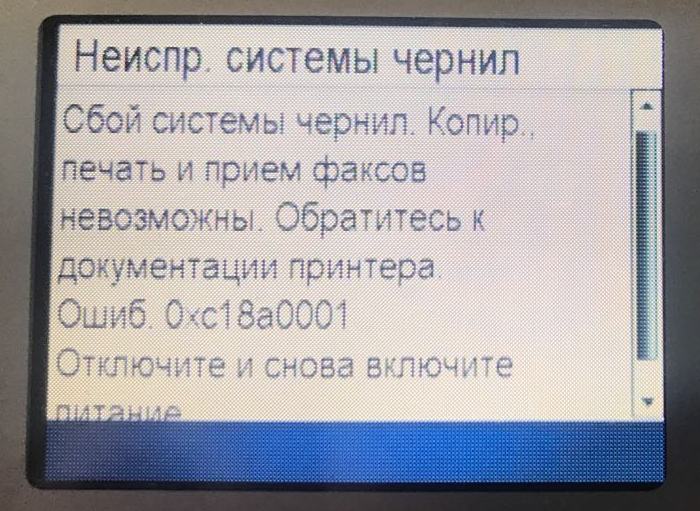
При ремонте струйных принтеров HP можно столкнуться с ошибкой 0xc18a0001. Ошибка «Сбой системы чернил 0xc18a0001» является критической. Принтер после этой ошибки печатать не будет. Простой сброс этой ошибки не помогает.
Данная ошибка возникает после каждого сброса принтера в Support menu, который описан ниже. Не помогает замена картриджей. Не помогает замена чернил в картриджах. Можно сбрасывать хоть 10 раз, но после перезагрузки ошибка появляется снова.
Как устранить эту ошибку в МФУ hp C7283 C6183 C5183? Для начала нужно сбросить ее.
Сброс ошибки 0xc18a0001
Заходим в Support Menu. Выбираем пункт Configuration menu или System configuration. Выбираем Hardware failure status. Появится сообщение Hardware failure status: Clear. Press OK to clear. Нажимаем ОК. Затем нажимаем Cancel (X) столько раз, чтобы выйти из меню.
Не печатаем после выхода, а кнопкой выключаем принтер. Обесточиваем, ждем 1 минуту, подсоединяем питание и включаем.
Принтер должен выполнить ONE TIME INK INITIALIZATION PROCESS и распечатать тест.
Но чаще всего принтер ругается на картриджи, но инициализацию не выполняет.
Если после этого перезагрузить принтер, ошибка скорее всего повторится. Например, датчики опять обнаружат расхождение в проводимости чернил и заблокируют принтер через ошибку 0xc18a0001. Можно попробовать заменить картриджи, лучше всего на оригинальные, сбросить ошибку и перезагрузить принтер.
Если это не поможет переходим к перекалибровке принтера.
Обнаруженные причины ошибки 0xc18a0001
- неправильные чернила
- неисправная головка
- неисправные датчики или система прокачки чернил
Неправильные чернила и ошибка 0xc18a0001
В принтерах С8183, C7283 C6183 C5183 есть расширенный диагностический самотест. В этом тесте на первой странице есть три статуса чернил каждого цвета. Если проводимость чернил какого-то цвета выходит за рамки допуска, это отражается в тесте.

На фото видно, что Ink status 2 в черном картридже после слэша равен 0, тогда как в остальных картриджах 2742.
После замены черного картриджа ошибка 0xc18a0001 ушла. Распечатанный тест приведен ниже.

Во втором тесте вместо 0 уже 2601. В остальных картриджах этот параметр тоже немного изменился.
В МФУ C8183 расширенный тест можно вызвать, нажав 3 кнопки одновременно — Х+Black+Color.
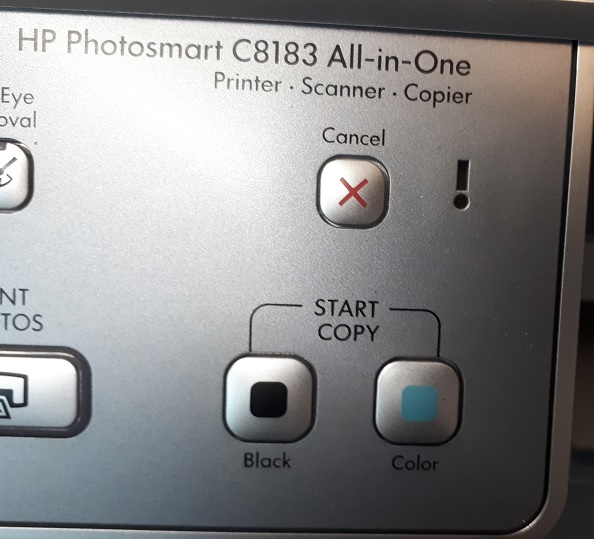
Перекалибровка hp C7283 C6183 C5183
После сброса ошибки не выключаем принтер, зажимаем одновременно 4 клавиши на панели управления: Black +Color в разделе копирования +X (Cancel) + OK и выдергиваем шнур питания. Чтобы зажать 4 кнопки одной рукой, нужно быть пианистом с хорошей растяжкой.
Ждем секунд 15, вставляем питание назад, включаем принтер и ждем окончания перекалибровки датчиков. Возможно придется проделать эту процедуру несколько раз.
Но при смене чернил изменятся их проводимость. Тогда придется опять решать проблему с этой ошибкой. Опять нужно будет проводить перекалибровку.
Неисправная печатающая головка
Другой принтер также постоянно выдавал ошибку 0xc18a0001, которая появлялась после каждого сброса. Проблема была решена только заменой печатающей головки.
Ошибка 0xc18a0001 и система подачи чернил
Однажды в ремонт принесли HP Photosmart C7280 с ошибкой 0xc18a0001. Клиент много раз сбрасывал эту ошибку, но она появлялась вновь.
Картриджи были Cactus. Хуже 177 картриджей, чем Cactus, представить невозможно. В новых картриджах едва наберется 2-3 мл чернил. А должно быть 10 мл. Более того, после двух включений в цветных картриджах не осталось ничего.
Заправка картриджей немецкими чернилами OCP не помогла. Замена картриджей тоже не помогла.
Но после замены системы подачи чернил ошибка исчезла. Внизу справа насос с датчиками проводимости чернил.

Фото с другой стороны. Справа белая коробочка — воздушные демпферные камеры.

Оказалось, что демпферная камера Light cyan протекала.

Причина ошибки 0xc18a0001 была либо в датчиках проводимости чернил, либо в демпферных камерах.
После замены системы ошибка больше не повторялась.
Перейти к ремонту принтеров HP.
Заказать ремонт
В последнее время очень много пользователей обращаются в сервисный центр с просьбой вернуть к жизни их МФУ HP Photosmart. Комбайн постоянно выдаёт ошибку, которая блокирует все возможности печати и сервисного обслуживания типа 0xc18a. Эти ошибки характерны для таких моделей как HP Photosmart C3210, HP Photosmart 3213 All-in-One, HP Photosmart C3310, HP Photosmart C5180, HP Photosmart C5183, HP Photosmart C6150, HP Photosmart C6180, HP Photosmart C6188, HP Photosmart C6288, HP Photosmart C7160, HP Photosmart C7180, HP Photosmart C7280, HP Photosmart C7268, HP Photosmart C7360, HP Photosmart C8250, HP Photosmart D7160, HP Photosmart D7163, HP Photosmart D7180, HP Photosmart D7363, HP Photosmart D7460, HP Photosmart D8250 и HP Photosmart D8253.
Причина появления таких ошибок это не вина пользователей. С момента начала производства данных моделей были выявлены критические ошибки в прошивке устройств. Компанией Hewlett-Packard прекрасно знает этот момент, но до сих пор обновлений и исправлений выпущено не было. А самое не приятное заключается в том, что официальных и 100% работающих методов решения подобных ситуаций нет. Официально компания HP не ремонтирует эти многофункциональные устройства, а просто заменяет их по гарантии.
Суть проблемы заключается в том, что в устройства прошита достаточно сложная система контроля качества чернил. Каждый раз, когда насос прокачивает чернила он пропускает их через тонко настроенные датчики, которые проверяют чернила на оригинальность. С точки зрения борьбы с заправками – это действенный метод, но конструктора HP не учли тот факт, что и оригинальные чернила могут отличаться по химическому составу от забитого в память устройства эталона. Таким образом, аппарат совершенно спокойно может выдать критическую ошибку печати даже при замене оригинальных картриджей.
Чаще всего это происходит следующим образом: в процессе работы заканчиваются чернила, программа контроля уровня чернил сообщает об этом пользователю и просит заменить картридж. Произведя замену расходного материала, вместо того, что бы продолжать дальше работать на устройстве, пользователю выдаётся сообщение об ошибке системы печати, которую не возможно снять или сбросить.
Все ошибки формата 0xc18a являются критическими ошибками системы печати и блокируют работу устройства.
Перечень ошибок данной серии:
ошибка 0xc18a0001 ошибка 0xc052281
ошибка 0xc18a030a ошибка 0xc05d0281
ошибка 0xc19a003f ошибка 0xc18a0306
ошибка 0xc18a0201 ошибка 0xc19ac3ff
ошибка 0xc19a0003 ошибка 0xc18a0101
ошибка 0xc05d1281 ошибка 0xc19a0031
ошибка 0xc18a0307 ошибка 0xc18a0007
ошибка 0xc18a101 ошибка 0xc18a506
ошибка 0xc18a0003 ошибка 0xc18a0005
Что делать в подобных ситуациях? Найти сервисный центр, который согласился бы взять в ремонт подобную модель очень трудно. Все прекрасно представляют, что речь может идти о замене платы, стоимость которой эквивалентна стоимости нового устройства. Но не торопитесь расстраиваться, может всё ещё не так и плохо. Опытным путём найдено несколько способов, которые позволяют обойти и снять подобные блокировки.
Первый способ предлагает сам производитель, но сразу отмечу, что он малоэффективный. В соответствии с рекомендациями необходимо проделать следующие операции:
1.При включенном устройстве вынуть USB кабель;
2.Вынуть из аппарата все картриджи;
3.Дождаться сообщения на дисплее о необходимости установить картриджи;
4.Вынуть из устройства шнур питания и подождать не менее минуты;
5.Вставить кабель питания обратно и включить устройство;
6.Поставить обратно картриджи и закрыть все крышки.
На этом официальные рекомендации заканчиваются.
Второй способ реанимации предполагает сброс всех настроек и возврат МФУ к заводскому состоянию, к состоянию инициализации устройства. Для этого необходимо:
1.Отключить шнур питания устройства;
2.Нажать и удерживать одновременно две кнопки «OK» и «Справка»;
3.Продолжая удерживать обе кнопки включить шнур питания;
4.Не отпускать кнопки до того момента, пока принтер не отключится или на дисплее не появится информация о начале инициализации устройства.
Данный способ реанимации был пробован на двух моделях МФУ HP Photosmart C5183 и С61830.
Третий способ тоже связан с комбинацией клавиш, которая принудительно вызывает процедуру технического обслуживания и рекалибровки устройства:
1.Необходимо одновременно нажать клавиши «ОК», «Cancel», «Black», «Color» в момент выключения МФУ (выдерните кабель питания);
2.Подождите 1 минуту и включите принтер;
3.Подождите пока пройдёт прокачка и рекалибровка устройства.
Вполне возможно, что данную операцию придётся повторить 2-3 раз. При данной процедуре насос прокачивает очень большое количество чернил поэтому лучше заранее установить новые картриджи, иначе аппарат выдаст новую ошибку системы печати. Данный способ был проверен на HP Photosmart C3210 и HP Photosmart C3310
Следующий способ реализован через меню технической поддержки устройства. Что бы попасть в «Support Menu» необходимо нажать и удерживая клавишу «*» нажать клавишу «#». Отпустив обе клавиши, на дисплее появится запрос на ввод сервисного ключа: «Enter Special Key Combo». По умолчанию это «123». После приёма пароля системой на дисплей будет выведена информация о версии прошивке устройства. Нажимая правую стрелочку выберите пункт меню «System Configuration Menu». Нажмите «OK». На дисплее должно появиться сообщение: «Hardware failure status». Если оно не появилось, то необходимо, прокрутить меню стелками до этого пункта. Нажмите «OK». На дисплее появится предложение сбросить настройки: «Hardware failure status: Clear. Press OK to clear», нажмите «OK». На дисплее появится предложение нажать «Cancel», для продолжения: «Hardware failure status Cleared. Press Cancel to continue». Нажмите «CANCEL» столько раз, сколько необходимо. На дисплее должно появиться приветствие или сообщение о сбросе настроек: «Welcome to Photosmart Express» или «Ink System Failure».
НИ В КОЕМ СЛУЧАЕ НЕ ПЕЧАТАТЬ НА ЭТОЙ СТАДИИ.
Выключите аппарат через кнопку Power и выдерните кабель питания и из розетки. Подождите 1 минуту и подключите кабель питания сначала в розетку, а только потом в МФУ. Включите аппарат. Может появиться «USE POWER BUTTON TO SHUTDOWN THE PRINTER» за которым «PRESS OK TO CONTINUE». Нажмите OK.
Если принтер инициализировался, переходите к следующему этапу. Если нет, то принтер начнет инициализацию «ONE TIME INK INITIALIZATION PROCESS». Дождитесь завершения.
После этого принтер должен напечатать тестовую страницу. Этот способ проверен на HP Photosmart C6180 и HP Photosmart C7180.
Последний способ реанимировать принтер это перевести его из состояния одной ошибки в другую, более серьёзную с её последующим устранением. Данный метод не рекомендуется применять в домашних условиях, потому что он требует разборки самого устройства.
Суть заключается в том, что в устройстве отключается шлейф печатающей головки и подаётся питание, что заставляет систему инициализации выдать сообщение об отсутствии или серьёзном повреждении последней. Затем аппарат заново отключается и включается уже с установленным на место шлейфом. Как вариант жёсткого программного сброса может быть использовано отключение принтера из сети и удалении батарейки питания CMOS минут на 30.
К сожалению гарантии, что данные способы восстановления системы печати сработают на всех аппаратах серии HP Photosmart нет, но тем не менее шанс побороть такие ошибки как: 0xc18a0001; 0xc052281; 0xc18a030a; 0xc05d0281; 0xc19a003f; 0xc18a0306; 0xc18a0201; 0xc19ac3ff; 0xc19a0003; 0xc18a0101; 0xc05d1281; 0xc19a0031; 0xc18a0307; 0xc18a0007; 0xc18a101; 0xc18a506 есть.
P.S. Тест печати идеален. И это после простоя без картриджей полгода. Всего одна прочистка и 
P.S.S. Вот ещё

